怎样在CSP中自定义选区浮动工具栏
来源:网络收集 点击: 时间:2024-08-28在CSP中,如果建立一个选区,选区下面就会出现一个浮动工具栏,上面包含了与选区有关的常用功能,可以大大提高我们的工作效率。浮动工具栏上默认有取消选择、反向选择、扩展选区、收缩选区、清除、清除选区外部、缩放/旋转、填充、新建网点。
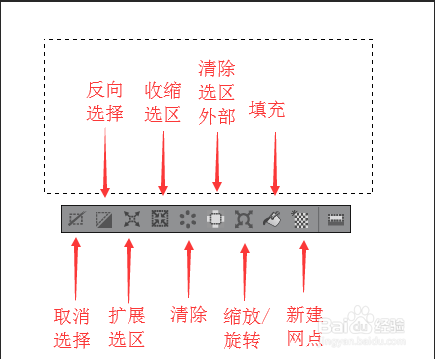 2/7
2/7但是浮动工具栏上默认给出的功能不一定完全符合我们的需要,这时我们可以按最右边的按钮,自定义选区浮动工具栏。
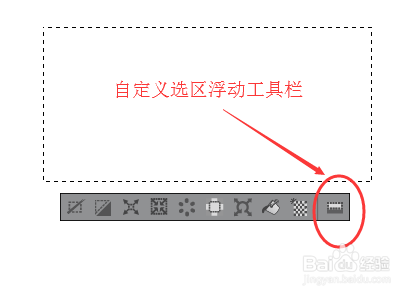 3/7
3/7在弹出的对话框中,我们可以在下面选择需要添加在浮动工具栏里的功能。比如,如果想在浮动工具栏里添加“高斯模糊”按钮,可以先找到“高斯模糊”,选中之后,单击“添加”按钮。
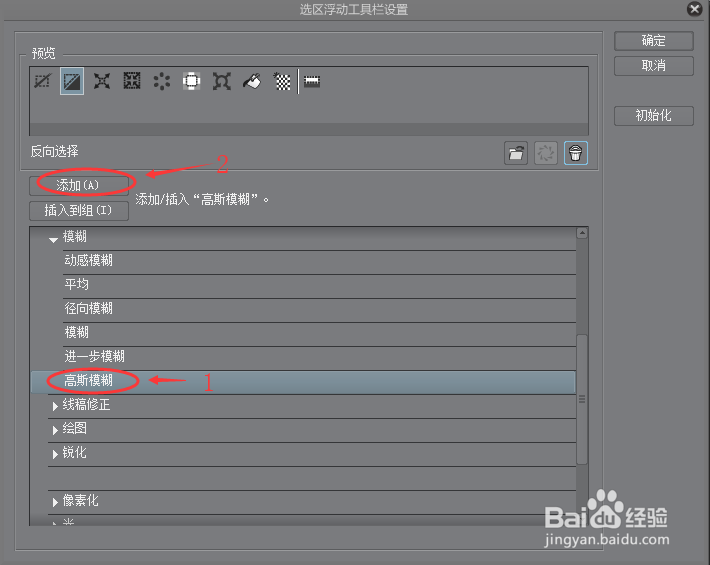 4/7
4/7这时可以看到上面的“预览”窗口中多出了“高斯模糊”按钮,可以通过拖动按钮图标来调整按钮的位置。
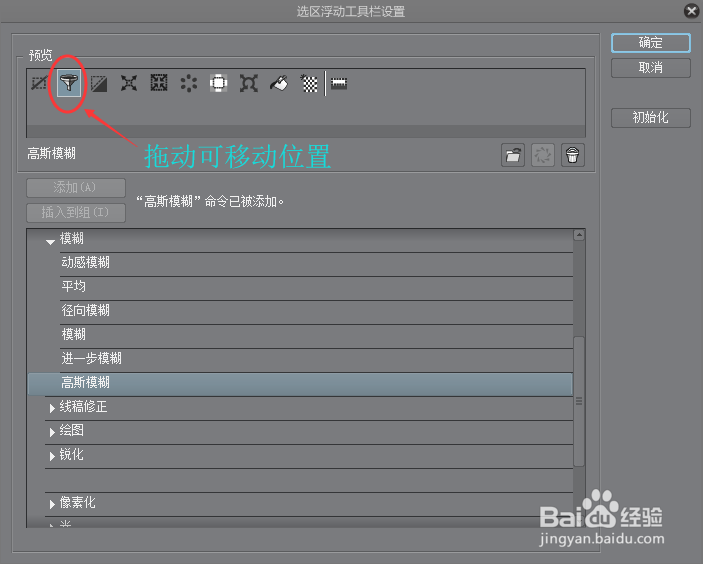 5/7
5/7如果在选中命令之后按“添加到组”按钮,在原有工具栏上已被选中的图标右面会出现小三角,新添加的命令和上面已被选中的命令会被归在一组,而不是与其它按钮并列显示在工具栏里,如图所示。
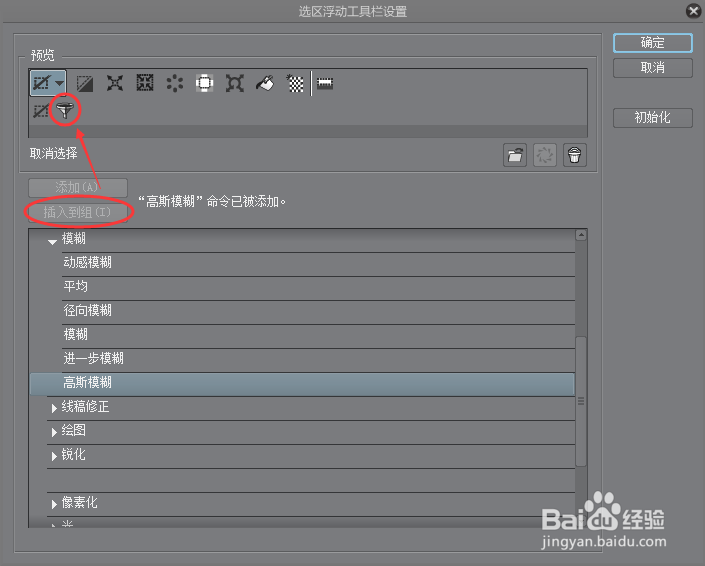 6/7
6/7如果是上面预览窗口中单击任意图标,然后单击垃圾桶形状的删除按钮,再点击“删除”,则可以从工具栏中删除不需要的命令。
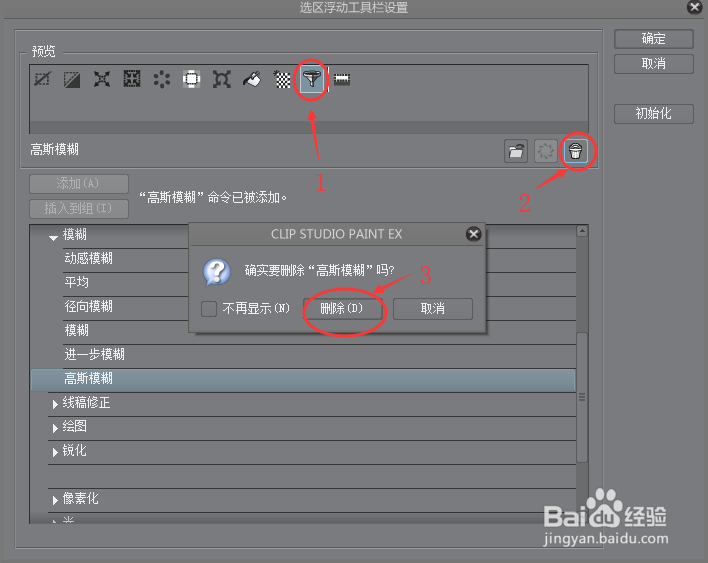 7/7
7/7全部设置完成后,单击“确定”按钮,完成选区浮动工具栏的自定义设置。
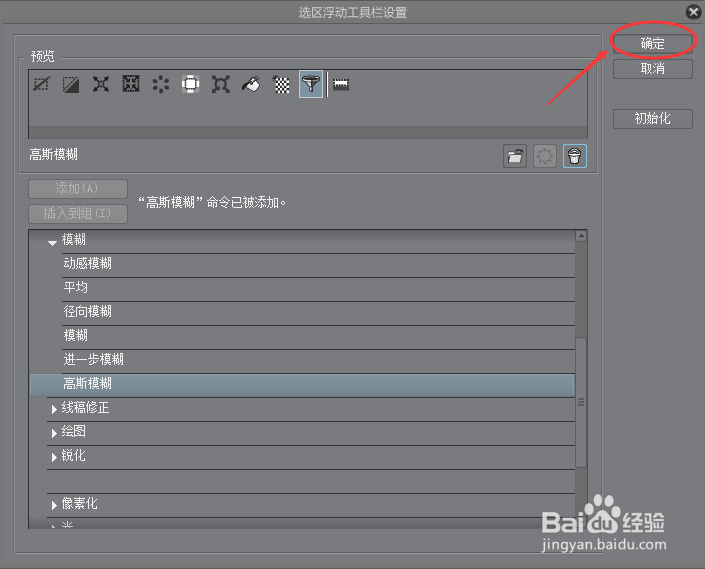 注意事项
注意事项也可以在菜单栏中单击“视图→选区浮动工具栏设置”,打开选区浮动工具栏设置对话框。
如果在建立选区后没有出现选区浮动工具栏,可以在菜单栏中单击“视图→选区浮动工具栏”,显示选区浮动工具栏。
软件CSP版权声明:
1、本文系转载,版权归原作者所有,旨在传递信息,不代表看本站的观点和立场。
2、本站仅提供信息发布平台,不承担相关法律责任。
3、若侵犯您的版权或隐私,请联系本站管理员删除。
4、文章链接:http://www.ff371.cn/art_1166104.html
 订阅
订阅